Как использовать две учетные записи Skype на одном компьютере
К ак и большинство сервисов, Skype не позволяет создавать более одной учётной записи на одном почтовом ящике, но ничто не мешает вам зарегистрировать несколько аккаунтов, используя для этого разные emali. Только вот как воспользоваться этими аккаунтами на одном компьютере с одним клиентом Skype одновременно?
В Windows 8.1 это вполне возможно, ведь там уже имеется modern-версия клиента, а вторую десктопную можно установить отдельно и конфликтовать они не будут.
Другое дело, что пользоваться на обычном компьютере «магазинной» версией Skype далеко не всегда бывает удобно. Так как же быть? Если вам нужно две учётные записи Skype, к примеру, домашняя и рабочая, не покупать же для этого два компьютера! Конечно нет. Решение существует и к тому же очень простое. К счастью, в Windows Skype поддерживает запуск в нескольких экземплярах, только чтобы всё правильно работало, запускать копию приложения нужно со специальным параметром.
Для этого проследуйте в папку «C:/Program Files (x86)/Skype/Phone».
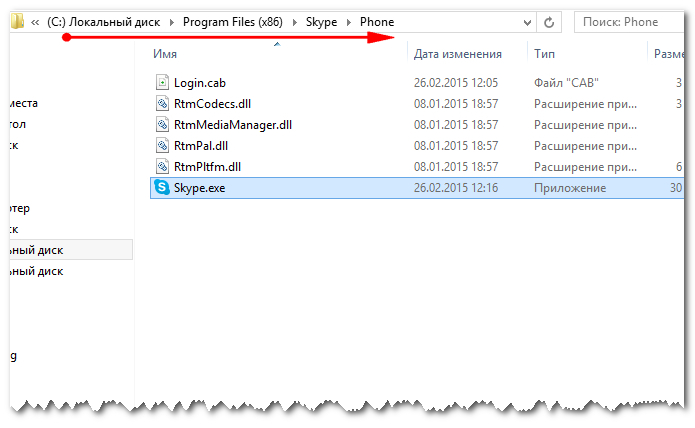
И создайте для исполняемого файла Skype.exe на рабочем столе новый ярлык.
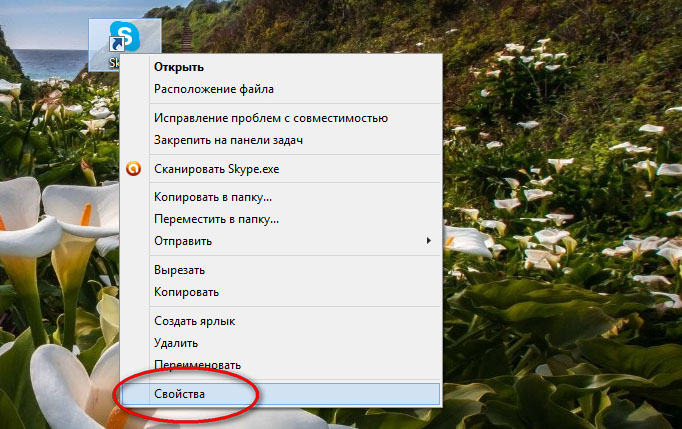
Откройте его свойства и в поле «Объект» добавьте к существующему пути параметр /secondary, не забывая поставить между ними пробел. Выглядеть всё должно следующим образом:
”C:Program Files (x86)/Skype/Phone/Skype.exe” /secondary
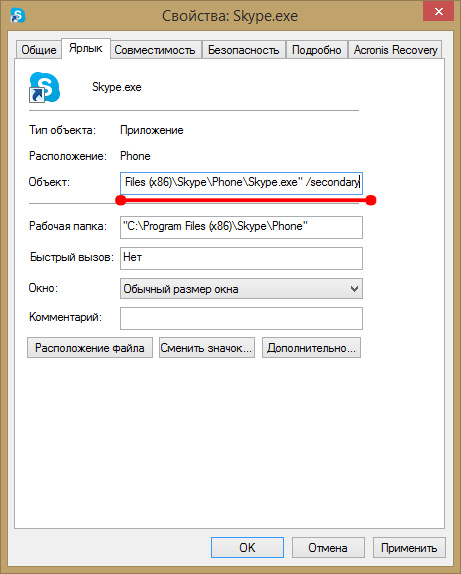
Сохраните результат редактирования, а затем кликните по новому ярлыку, как и положено два раза мышкой. При этом в отдельном окне у вас запустится второй экземпляр Скайп и попросит вас ввести учётные данные. После авторизации и основная программа, и её копия будут работать параллельно, каждая под своей учётной записью.
Можно ли на одном компьютере два скайпа на
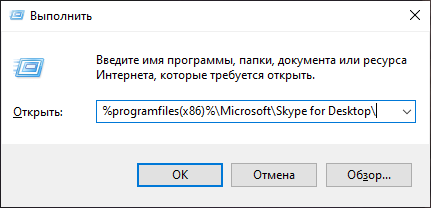
Вместо значения «Путь_к_папке_профиля» требуется указать адрес расположения каталога учетной записи Скайп, через которую вы желаете войти. Можно также указать произвольный адрес. В этом случае каталог будет создан автоматически в назначенной директории. Но чаще всего папка профиля находится по следующему пути:
То есть вам останется дописать только название непосредственно самого каталога, например, «profile2». В этом случае общее выражение, вводимое в поле «Объект» окна свойств ярлыка, будет иметь следующий вид:
«C:Program FilesMicrosoftSkype for DesktopSkype.exe» —secondary —datapath «%appdata%MicrosoftSkype for Desktopprofile2»
Теперь у вас есть два ярлыка Skype на «Рабочем столе», запускать которые можно одновременно. При этом, естественно, вы вводите в окна каждого из этих двух открытых экземпляров программы регистрационные данные от разных аккаунтов.
При желании, можно создать даже три, и более подобных ярлыков, тем самым получив возможность запуска практически неограниченного количества профилей на одном устройстве. Единственное ограничение – размер оперативной памяти вашего ПК.
Как установить два скайп Skype на одном компьютере
Проблема с одним Skype, на одном компьютере, возникает по мере вовлеченности семьи в интернет и расширении списка абонентов у одного из его пользователей или у всех сразу.
Как было бы хорошо, если бы у каждого члена семью был свой отдельный скайп на одном компьютере.
Или как у меня, один логин для личных целей, другой по бизнесу и хочется одновременно быть на связи в обоих. Как это реализовать, разберем чуть ниже.
И так, моя задача установить два и более скайпа на компьютер.
Решение, без воды, по пунктам:
1. Если Вы сейчас в скайп, выйдите из него:

2. Устанавливаем на рабочий стол новенький ярлык программы Skype (если он уже есть пропустите этот пункт). Для этого идем по пути в диск C:Program Files(x86)SkypePhone и находим там файл Skype.exe
3. Правой кнопкой мыши нажимаем на него и выбираем из меню «отправить на рабочий стол», создать ярлык.
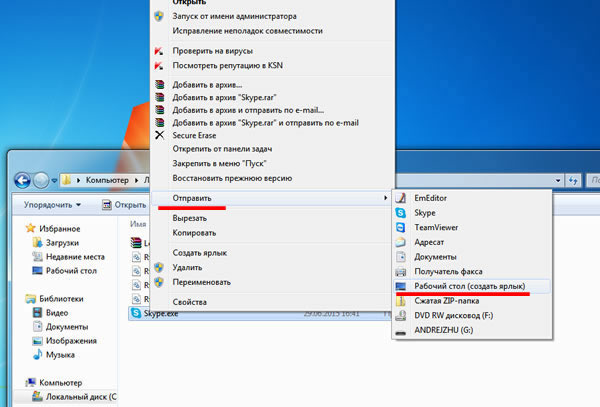
4. Нажимаем на вновь созданный ярлык на рабочем столе правой кнопкой мыши и жмем «Свойства». Находим во вкладке «Ярлык» графу «Объект» и в конце строки дописываем /secondary
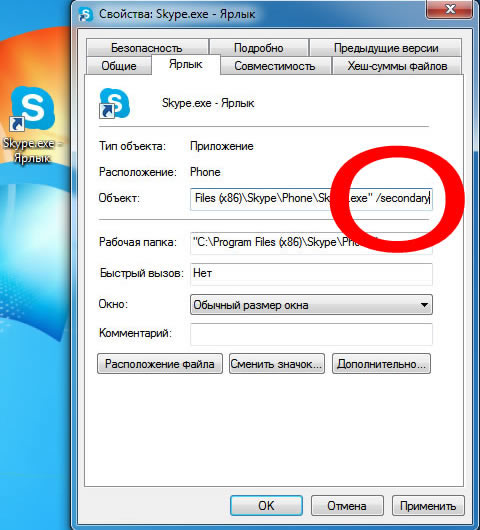
У Вас должно получиться: «C:Program Files(x86)SkypePhoneSkype.exe» /secondary Если Вы заметили, между Skype.exe» и /secondary стоит пробел, обязательно его ставьте, иначе ни чего не получится.
Проблема двух скайпов на одном компьютере решена, но каждый раз Вам придется заново вводить логин и пароль при входе в Skype. И здесь есть свое решение.
Подписаться:
Поделиться:
5. В графе «Объект» нашего ярлыка внесем изменения: вместо «C:Program Files(x86)SkypePhoneSkype.exe» /secondary напишем: C:Program Files (x86)SkypePhoneSkype.exe” /secondary /username:admin /password:12345
Где admin – логин от скайпа, 12345 – пароль от скайпа
Вы заметили, что перед / в моих дополнениях стоят пробелы, не забываем о них.
6. Мы сделали ярлык для Skype к одному пользователю. Теперь нам надо сделать для второго пользователя свой ярлык со своим паролем и логином от Skype. Для этого повторим пункты 2, 3, 5
И на последок, что бы не запутаться в ярлыках где чей и не зайти случайно на чухой скайп, внесем не большое изменение в названии ярлыка:
7. Опять же правой кнопкой щелкаем по ярлыку скайп на рабочем столе, «Свойства» выбираем вкладку «Общие» и Skype.exe заменяем на логин, кому он принадлежит. Я думаю, что после этого путаница не получится.
Как запустить два «Скайпа» на одном компьютере одновременно
Практически у каждого пользователя интернета время от времени возникает потребность запустить сразу несколько профилей программы Skype (Скайп) на одном компьютере. Это довольно просто сделать.

- Как запустить два «Скайпа» на одном компьютере одновременно
- Как установить два Скайпа
- Как запустить 2 Skype
Для чего нужно запускать два профиля Скайпа на одном компьютере
Предположим, что у вас в Скайпе есть два профиля. Один для работы, другой – для общения с друзьями. Очень часто на работе и возникает потребность открыть два профиля Скайпа одновременно. Как говорится, совместить приятное с полезным: и денег заработать, и с друзьями поговорить.
Что нужно для того, чтобы открыть два профиля Скайпа одновременно
На компьютере должен быть установлен Скайп, но версия этой программы должна быть не ниже четвертой. Кроме этого, нужно создать еще один ярлык на рабочем столе. Ярлык программы, который создается автоматически, для этой операции не подходит.
Как создать ярлык для запуска другого профиля
Необходимо перейти в распакованную программу, которая находится на локальном диске вашего компьютера. Обычно, по умолчанию Скайп устанавливается по этому пути: C:Program FilesSkypePhone.
Теперь нужно найти файл Skype/exe, затем вызвать его контекстное меню, щелкнув правой кнопкой мышки и нажать на пункт «Создать ярлык». Затем надо сохранить ярлык на Рабочем столе компьютера.
Есть другой способ: можно просто перетянуть этот файл на Рабочий стол. Для этого нужно зажать файл левой кнопкой мышки и удерживать дополнительно клавишу Alt.
Вот теперь нужный ярлык находится на Рабочем столе.
Что нужно делать с созданным ярлыком
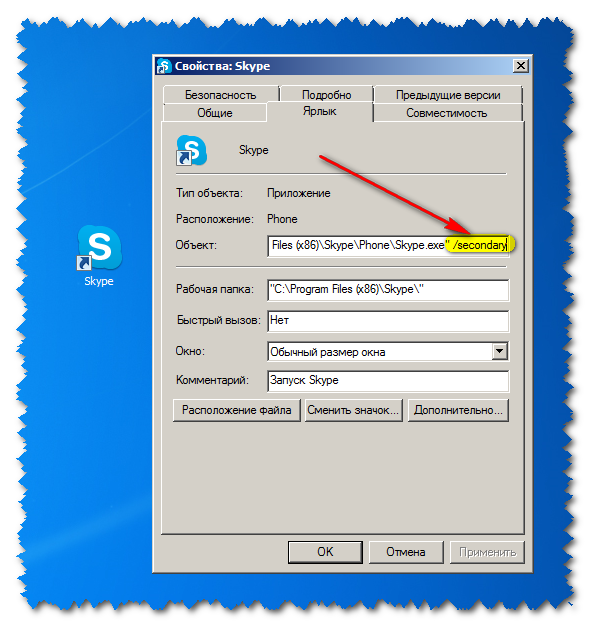
Ярлык создан, теперь необходимо кликнуть по нему правой кнопкой мыши и в контекстном меню выбрать пункт «Свойства». В открывшимся окне надо открыть вкладку, которая называется «Ярлык», теперь в поле «Объект» прописан адрес ярлыка. Именно в этот адрес и нужно будет внести изменения. Нужно после адреса поставить пробел и дописать /secondary.
Обязательно нужно поставить пробел перед /secondary.
Теперь нужно нажать ОК.
Как открыть больше двух профилей Скайп на одном компьютере
Можно открывать даже больше двух профилей Скайп на одном компьютере одновременно.
Для этого нужно сделать еще несколько записей в это же адресе. После C:ProgramFilesSkypePhoneSkype.exe /secondary нужно поставить пробел /username: здесь прописать логин нужного профиля, снова пробел /password: ввести пароль от нужного профиля Скайп.
Например: C:Program FilesSkypePhoneSkype.exe /secondary /username:vasia /password:qwerty.
Вот после этих настроек, при повторном нажатии ярлыка можно снова войти в меню авторизации и пользоваться двумя и более профилями Скайпа на одном компьютере одновременно.
Как осуществить запуск двух Skype на едином компьютере
Многие пользователи думают, что по умолчанию можно запустить только один Skype, так как неоднократное нажатие на ярлык программы не приводит к запуску другой версии.
Чтобы обеспечить налаженную работу сразу двух программ Skype вместе в режиме онлайн на одном компьютере, достаточно выполнить такой алгоритм простых действий:
- Запустить в работу программу в обычном режиме.
- Одновременно нажать такое сочетание кнопок «Win + R» или же запустить в меню компьютера Windows сервис выполнить. В открытом окне нужно указать путь доступа к файлу exe и добавить специальный параметр /secondary.
Важно: для 32-битной системы Windows нужно указать путь C:Program FilesSkypePhoneSkype.exe /secondary, а для 64-битной Windows стоит выбрать путь C:Program Files (x86)SkypePhoneSkype.exe /secondary.
- После этого загрузится программа Skype во втором варианте, используя который, можно авторизоваться под второй учетной записью. А как создать вторую учетную запись вы узнаете вот тут.
Чтобы вы сразу могли запустить в работу свой личный аккаунт, можно в поле выполнить вписать сразу данные учетной записи в таком виде: C:Program Files (x86)SkypePhoneSkype.exe» /secondary /username:логин /password:пароль.
Вариант с выходом из аккаунта и входом в новый
Если не получается войти на личную страницу в приложении, возможно, в программе произошли какие-то сбои. Лучшим решением данной проблемы будет – выйти из одного аккаунта и войти в другой. Чтобы выйти из одного аккаунта и войти в другой нужно выполнить следующие действия.
Наведите мышку на значок скайпа и нажмите правую кнопку мышки. Откроется окно меню, здесь нужно выбрать надпись “Выйти из скайпа”. После такой манипуляции работа платформы завершится. Для входа в новый аккаунт следует снова запустить мессенджер, и ввести нужные данные. Так пользователь сможет войти в другую учетную запись для персональных целей.
Пользуйтесь Скайпом, общайтесь с друзьями и родственниками, и не теряйте друг друга.









